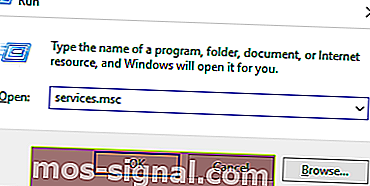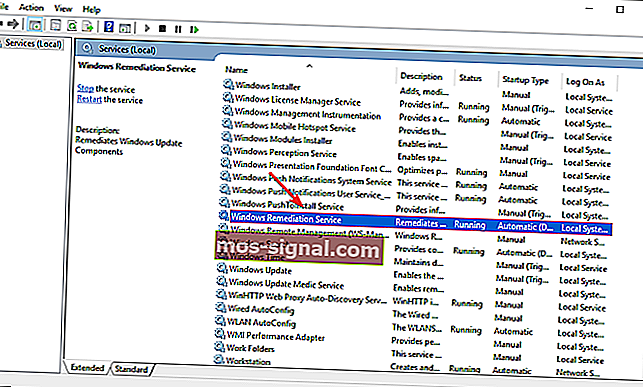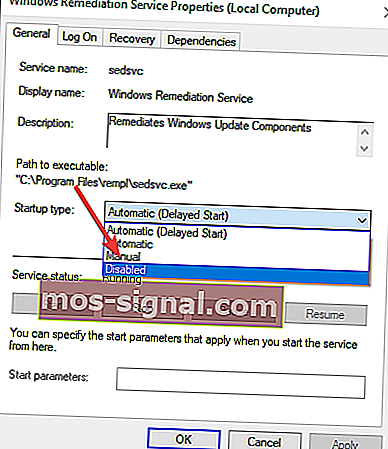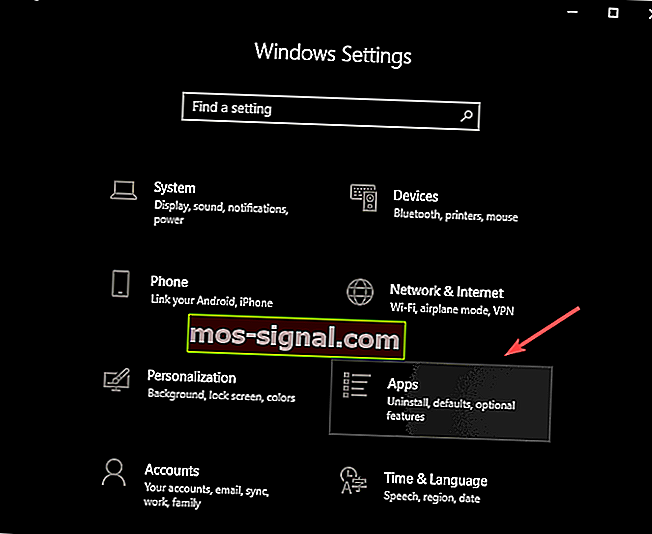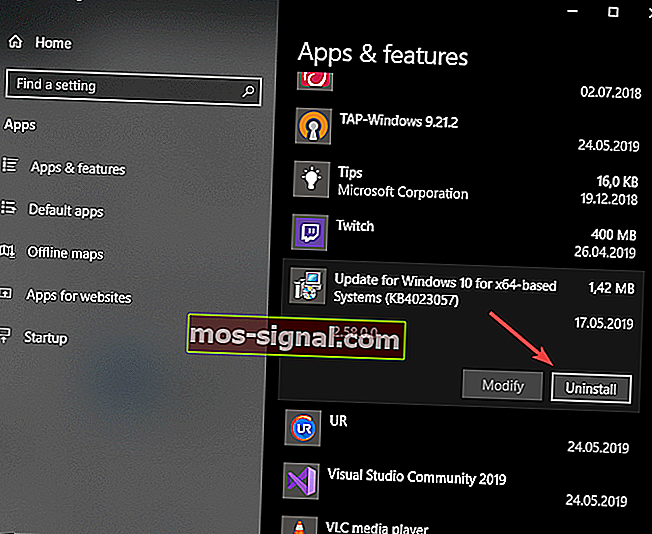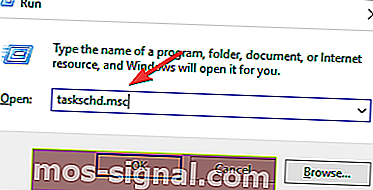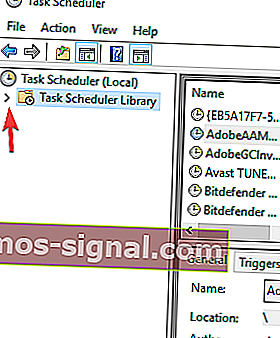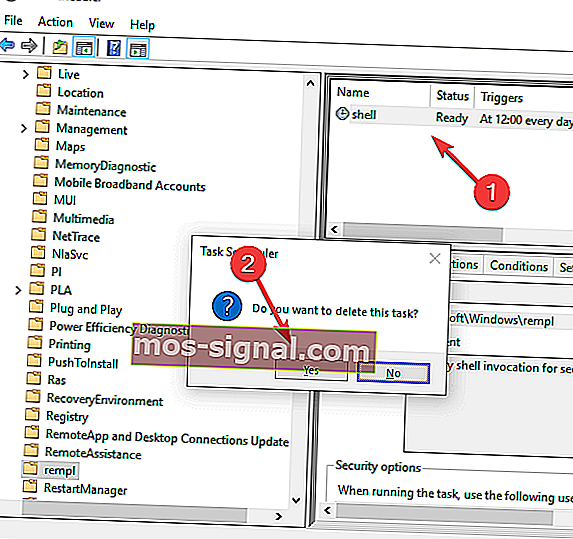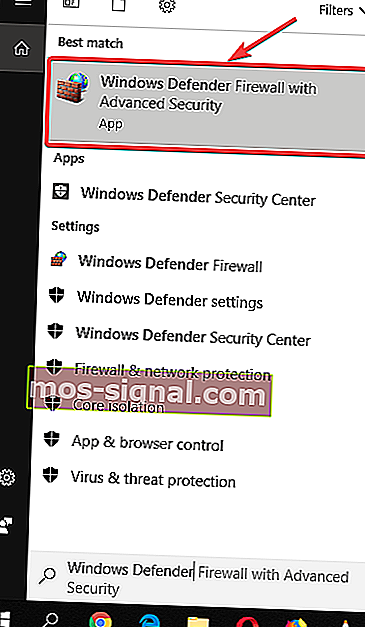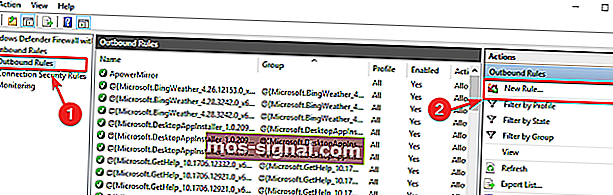כיצד לתקן Sedlauncher.exe שימוש גבוה במעבד

Sedlauncher.exe הוא חלק מחבילת העדכון KB4023057 Windows 10 ונועד לשפר את המהירויות של שירות העדכונים של Windows במחשב Windows 10 שלך.
למרות שאלמנט זה תוכנן תוך מחשבה על אופטימיזציה מהירה, מספר רב של משתמשים דיווחו על בעיות ושאלו מהו 'sedlauncher.exe' וכיצד לתקן שימוש גבוה במעבד הנגרם על ידי תוכנית זו.
משתמשים דיווחו כי לאחר שביצעו את עדכון Windows KB4023057, כל המעבד של המחשב שלהם פועל במלוא הקיבולת.
המשמעות היא שהמערכת כולה מאטה במידה ניכרת, מה שגורם למשימות פשוטות, כמו העתקת קובץ, לארוך זמן רב.
ישנן כמה וריאציות לקובץ עליו אנו דנים במאמר זה. ניתן למצוא אותו בתהליכי המערכת שלך כ- sedlauncher.exe, sedsvc.exe, rempl.exe וכו '. כולם חלק משירות הרמדיה של Windows.
מסיבות אלה, במאמר זה, נחקור כמה מהשיטות הטובות ביותר לסיום משימה זו ונוכל להתחיל להשתמש במחשב כרגיל.
כיצד אוכל לתקן שימוש גבוה במעבד sedlauncher.exe?
1. עצור והשבית את תהליך "שירות הרמדיה של Windows"
- לחץ על מקשי 'Win + R' במקלדת, הקלד ' services.msc ' בחלון הפעלה ולחץ על Enter.
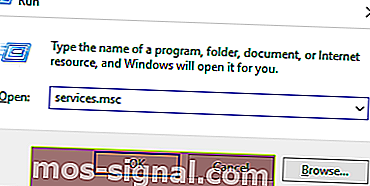
- גלול מטה ברשימת השירותים, וחפש את שירות השירות של Windows Remediation (sedsvc).
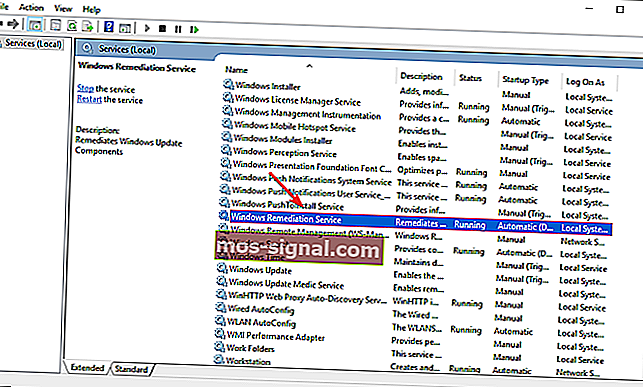
- לחץ עליו פעמיים כדי לפתוח את חלון המאפיינים.
- בכרטיסיה כללי, תחת סוג הפעלה, לחץ על הרשימה הנפתחת ובחר 'מושבת'.
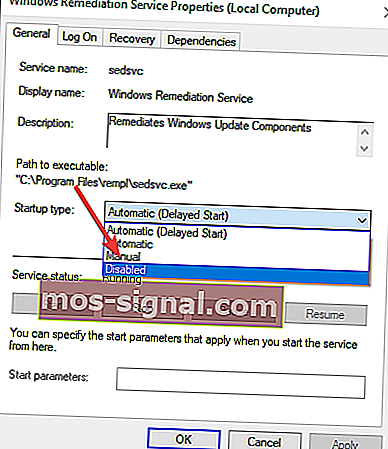
- לחץ על 'החל' ובדוק אם הבעיה נמשכת .
2. הסר לחלוטין את 'תיקוני התקנת Windows'
- לחץ על מקשי 'Win + I' כדי לפתוח את הגדרות Windows.
- בחר אפליקציות.
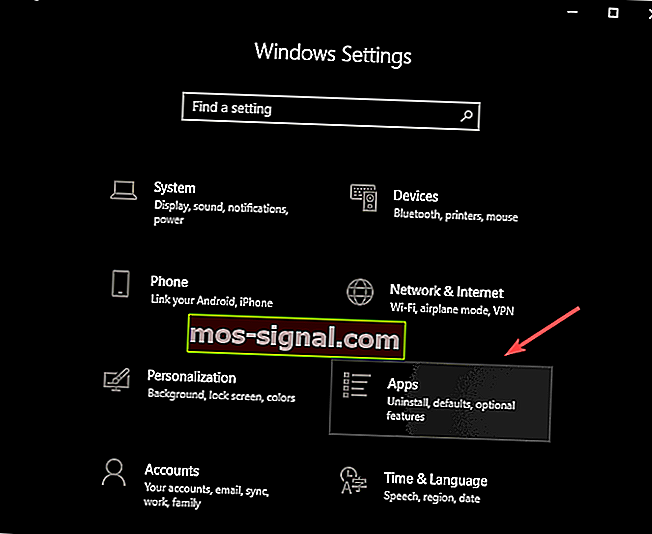
- בתוך רשימת היישומים והתכונות , גלול מטה עד שתמצא 'הרמדיציות להתקנת Windows (x64) (KB4023057)' או 'עדכון עבור Windows 10 עבור מערכות מבוססות x64 (KB4023057)'.
- לחץ על התוכנית ולאחר מכן לחץ על כפתור הסר התקנה .
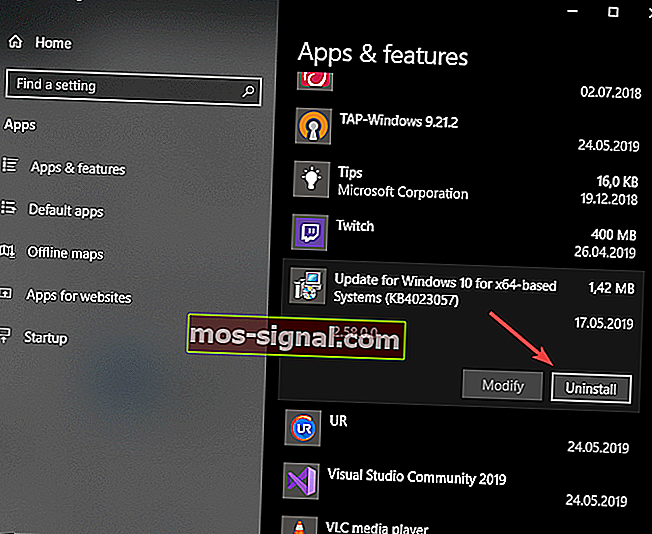
- בדוק אם הבעיה נפתרה.
האם Windows Update גורם לשימוש גבוה במעבד? תקן את זה עכשיו עם פיתרון אחד פשוט!
3. השבת את משימת REMPL
- לחץ על מקשי 'Win + R' במקלדת, הקלד 'taskchd.msc' בתיבת הדו-שיח הפעלה ולחץ על Enter .
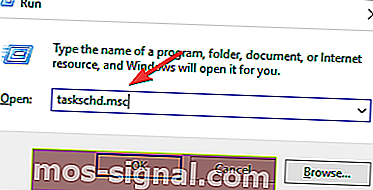
- בתוך חלון מתזמן המשימות, לחץ על החץ לצד ' ספריית מתזמן המשימות' כדי להפעיל את התפריט הנפתח.
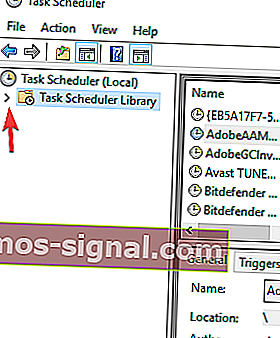
- נווט לתיקיית ' Microsoft -> Windows -> rempl' .
- בחלונית הימנית תופיע משימה 'מעטפת' .
- בחר את המשימה ולחץ על מקש מחק , ואז לחץ על כן כדי לאשר.
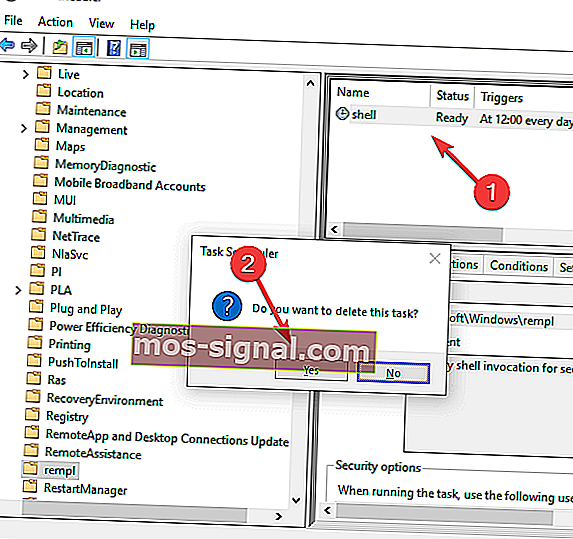
4. חסום את השירות של Windows Remediation באמצעות חומת אש
- לחץ על תיבת החיפוש של Cortana והקלד את 'חומת האש של Windows Defender' ואז פתח אותה.
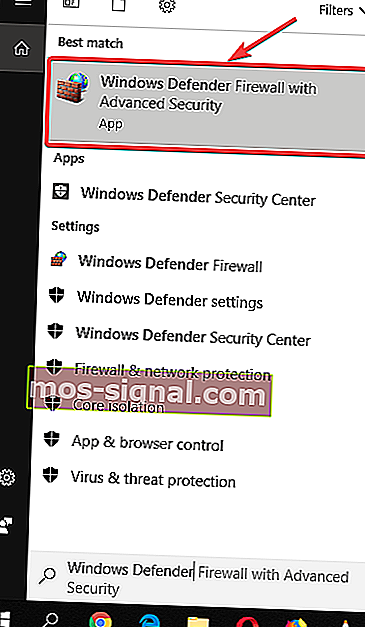
- לחץ על הגדרות מתקדמות מהתפריט בצד שמאל .
- בחר 'כללים יוצאים'.
- לחץ על 'כלל חדש' בפינה השמאלית העליונה של החלון.
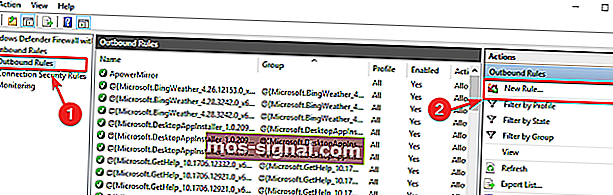
- בתוך החלון הקופץ , בחר "תוכנית", ולאחר מכן לחץ על ה "הבא" כפתור .
- נווט למיקום של שירות הרמדיה של Windows בכונן הקשיח (C:> קבצי תוכנה> rempl).
- בחר בקובץ 'sedsvc.exe' ולחץ על Next 3 פעמים כדי לסיים את התהליך.
- הזן שם לכלל החדש שלך ולחץ על סיום.
במאמר זה, בדקנו כמה מהדרכים הטובות ביותר לתקן את בעיות המהירות הנגרמות על ידי תהליך sedlauncher.exe הפועל ב- Windows 10.
אל תהסס ליידע אותנו אם מדריך זה עזר לך לפתור את הבעיה שלך באמצעות קטע התגובות למטה.
קרא גם:
- NVDisplay.Container.exe גורם לשימוש גבוה במעבד [תיקון מומחה]
- המעבד הושבת על ידי מערכת ההפעלה האורחת [EXPERT FIX]
- תקן שגיאת מהירות מאוורר במעבד שזוהתה ב- Windows 10 כמו PRO